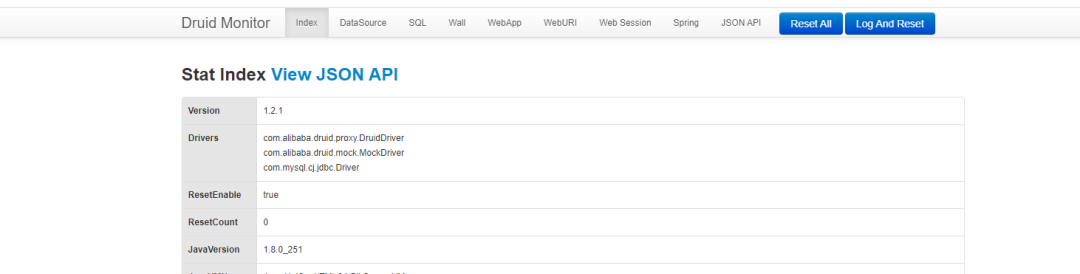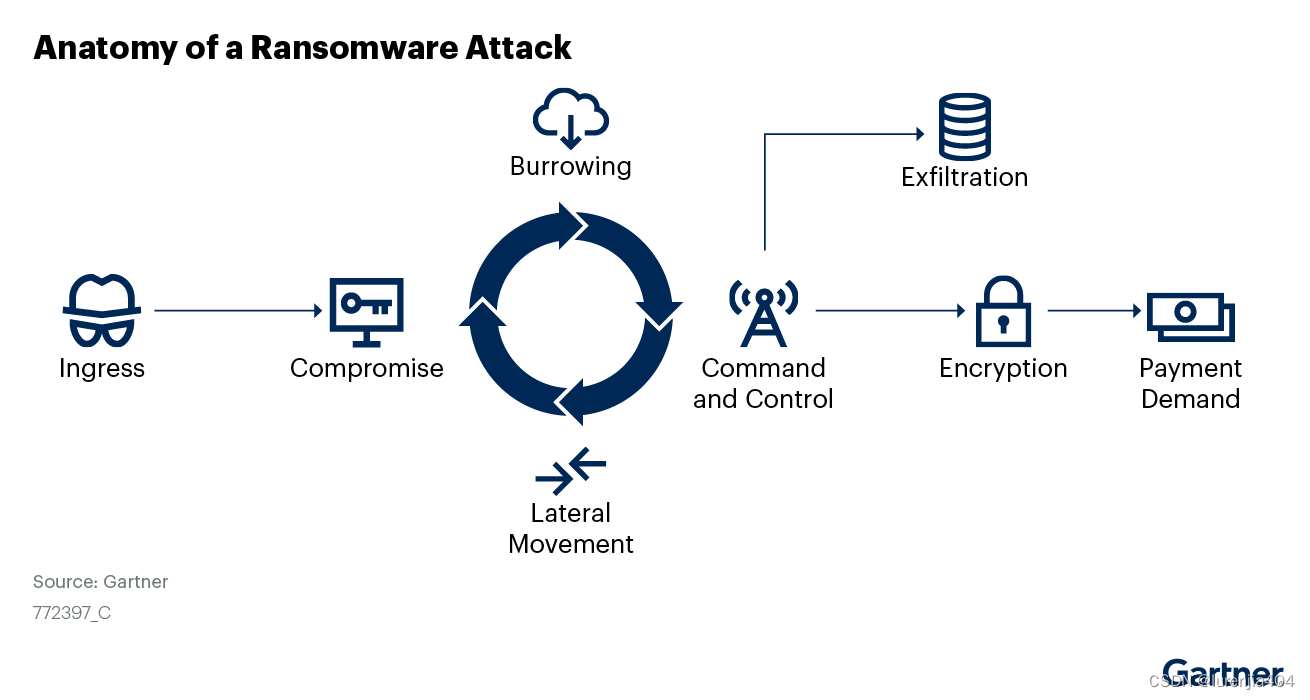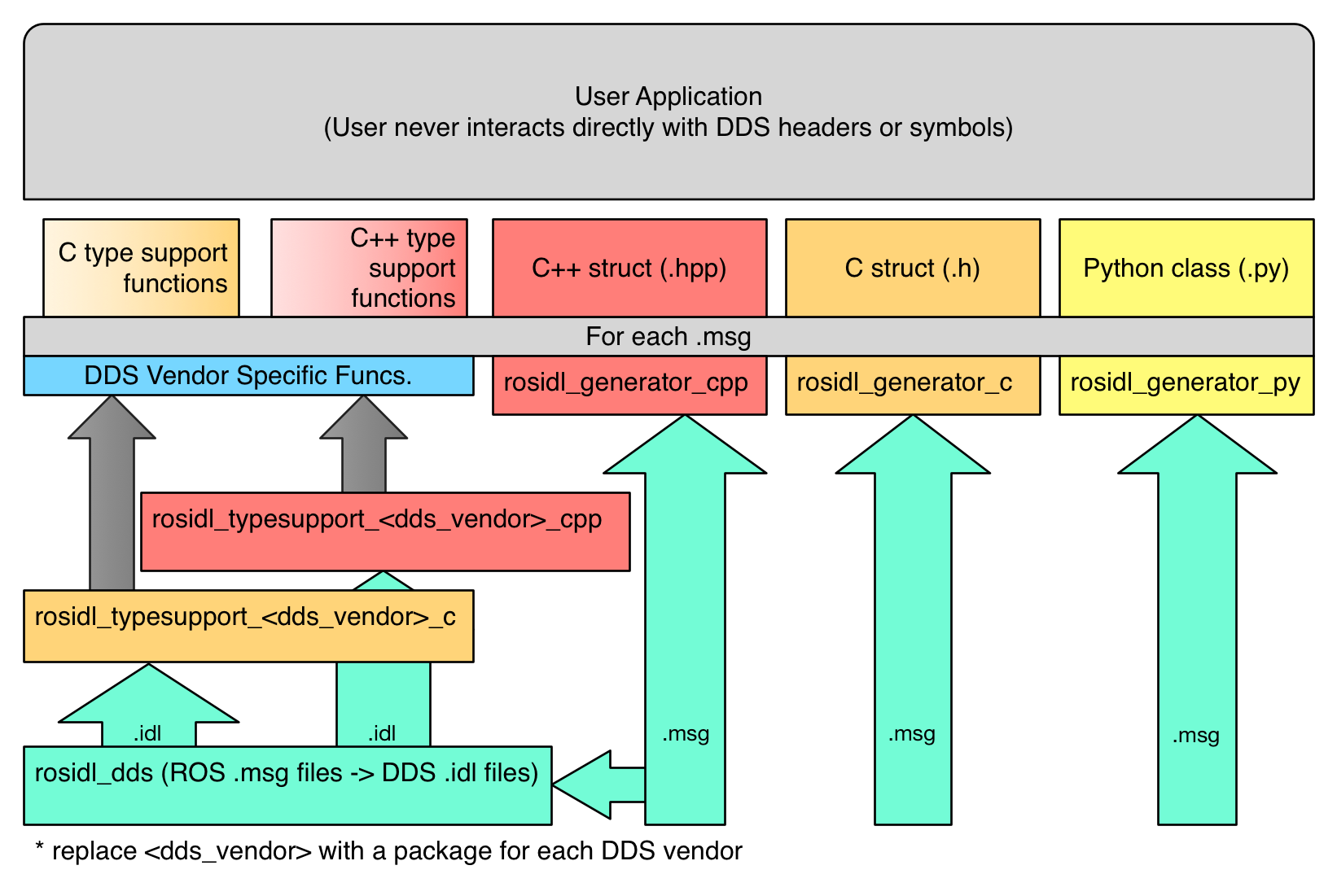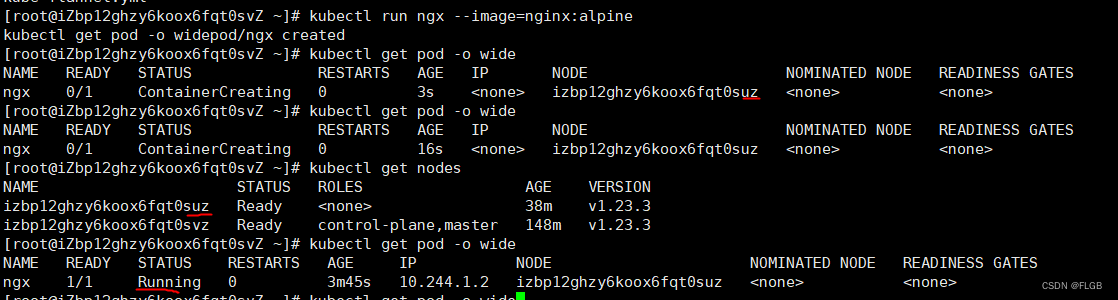生成SSH密钥:
打开你的命令行终端(如Windows的CMD、PowerShell,或者Linux/Mac的Terminal)。
运行以下命令来生成SSH密钥对(私钥和公钥):
ssh-keygen -t rsa -b 4096 -C "your_email@example.com"
这里your_email@example.com应替换为你在GitLab中注册时使用的电子邮件地址。
系统会提示你输入一个保存密钥对的文件名和位置(如果未指定,则通常保存在~/.ssh/目录下)。如果需要设置密码来保护私钥,系统会再次提示你输入。
找到生成的SSH密钥:
生成SSH密钥后,你会得到两个文件:一个是私钥(通常是id_rsa),另一个是公钥(通常是id_rsa.pub)。这两个文件位于你指定的目录中(或者默认的~/.ssh/目录下)。
将公钥添加到GitLab:
登录到你的GitLab帐户。
点击右上角的头像,选择“Settings”或“Preferences”(根据你的GitLab版本和配置可能有所不同)。
在左侧导航栏中,选择“SSH Keys”。
点击“Add SSH key”或类似的按钮。
在弹出的表单中,给这个密钥起一个标题(Title),这可以是任何描述性的标签,例如“My Laptop”或“Home Computer”。
在“Key”字段中,粘贴你从id_rsa.pub文件中复制的公钥内容。
点击“Add Key”或类似的按钮来保存这个密钥。
使用SSH连接GitLab:
现在,你可以使用SSH来连接你的GitLab帐户,进行克隆、推送等操作了。在Git命令中,使用SSH URL而不是HTTPS URL。
例如,要克隆一个仓库,你可以使用以下命令(替换your-username和your-project为实际的值):
git clone git@gitlab.your-school.edu:your-username/your-project.git
当系统提示你输入密码时,如果你为私钥设置了密码,就输入这个密码;否则,你可以直接按Enter键(因为你已经通过SSH密钥进行了身份验证)。